LCD e pannello dei comandi
Se si preme il pulsante Impostazione (Setup) (A) sul pannello dei comandi, viene visualizzata la schermata Menu Impostazione (Setup menu) in cui è possibile eseguire la manutenzione e le impostazioni della stampante.
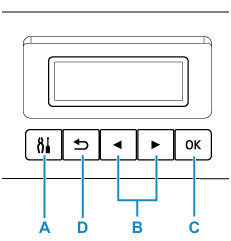
Selezionare un menu o una impostazione
In una schermata del menu o delle impostazioni, utilizzare il pulsante 
 (B) per selezionare un elemento o un'opzione, quindi premere il pulsante OK (C) per continuare la procedura.
(B) per selezionare un elemento o un'opzione, quindi premere il pulsante OK (C) per continuare la procedura.
Per tornare alla schermata precedente, premere il pulsante Indietro (Back) (D).
Esempio: Modifica dell'impostazione per Previeni abrasione.
-
Premere il pulsante Impostazione (Setup) (A).
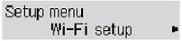
-
Utilizzare il pulsante

 (B) per selezionare Impostaz. periferica (Device settings) e premere il pulsante OK (C).
(B) per selezionare Impostaz. periferica (Device settings) e premere il pulsante OK (C).
-
Premere il pulsante OK (C).

-
Premere il pulsante OK (C).
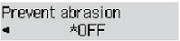
-
Utilizzare il pulsante

 (B) per modificare l'impostazione e premere il pulsante OK (C).
(B) per modificare l'impostazione e premere il pulsante OK (C).
Indicazione di stato rete
L'impostazione Wi-Fi e lo stato rete sono indicati dall'icona nella schermata di standby.

Se appare l'icona  sul display LCD, essa indica che il Wi-Fi è attivato e che la stampante è connessa al router wireless.
sul display LCD, essa indica che il Wi-Fi è attivato e che la stampante è connessa al router wireless.
L'icona cambia in base allo stato del segnale.
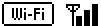 |
Potenza del segnale: 81% o più È possibile utilizzare la stampante tramite Wi-Fi senza problemi. |
 |
Potenza del segnale: 51% o più Lo stato della rete potrebbe essere tale che la stampante non riesce a stampare. Si consiglia di posizionare la stampante vicino al router wireless. |
 |
Potenza del segnale: 50% o meno La stampante potrebbe non riuscire a stampare. Posizionare la stampante vicino al router wireless. |
 |
Il Wi-Fi è attivato ma la stampante non è connessa al router wireless. |
Se appare l'icona  sul display LCD, essa indica che la LAN wired è attivata.
sul display LCD, essa indica che la LAN wired è attivata.
 Nota
Nota
-
Quando il Wi-Fi, la LAN wired o entrambi sono disattivati, l'icona
 , l'icona
, l'icona  o entrambe non vengono visualizzate.
o entrambe non vengono visualizzate.

